
自己防衛機能を無効にするだけでなく、HIPSモジュール全体を完全にオフにすることもできます。
画像クレジット: ESETの画像提供
誤ってウイルスをダウンロードした場合、悪意のあるプログラムが実行する最初のステップは、通常、 ウイルス対策アプリケーションを無効にするかバイパスする、ESETNOD32ウイルス対策の自己防衛モジュールが役立つ状況 防ぐ。 自己防衛モジュールはESETNOD32アンチウイルスの重要なコンポーネントですが、通常はそのままにしておく必要があります 有効にすると、互換性やパフォーマンスのためにこの機能を無効にしたい場合があります 問題。 これを行うには、プログラムの詳細設定を編集します。
ステップ1

左側のペインの[ツール]ボタン。
画像クレジット: ESETの画像提供
タスクバーのESETNOD32アンチウイルスアイコンをダブルクリックしてプログラムを開き、左側のペインから[ツール]を選択します。
今日のビデオ
ステップ2

セットアップウィンドウの「高度なセットアップを入力してください」リンク。
画像クレジット: ESETの画像提供
[詳細設定に入る]リンクをクリックして、詳細設定のリストを含む新しいウィンドウを開きます。
ステップ3
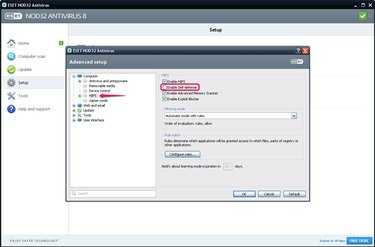
詳細設定で[自己防衛を有効にする]オプションがオフになっています。
画像クレジット: ESETの画像提供
コンピュータの横にある「+」記号をクリックして、「HIPS」を選択します。 [自己防衛を有効にする]の横のチェックボックスをオフにします。
ステップ4

コンピュータを再起動するようにユーザーに指示する警告メッセージ。
画像クレジット: ESETの画像提供
警告ボックスの[OK]ボタンをクリックして続行します。
ステップ5

「OK」が選択された「詳細設定」画面。
画像クレジット: ESETの画像提供
[OK]を選択して、新しいESETNOD32アンチウイルス設定を確認します。 コンピュータを再起動して、自己防衛機能の無効化を終了します。
ヒント
互換性の問題のために自己防衛モジュールを無効にしたい場合は、事前にESETカスタマーサポート部門に連絡して問題を報告することをお勧めします。 サポートスタッフは、重要な自己防衛機能を無効にすることを伴わない、問題に対する代替のより安全な解決策を持っている場合があります。
警告
この機能を無効にする前に、無効にするとマシンがマルウェアに対して脆弱になる可能性があることを考慮する必要があります。




